Reklaam
Operil pole ammendavat laienduste pakkumist, nagu Chrome. Samuti pole sellel lõputuid kohandamisvalikuid, nagu Firefox teeb. Mis see on teeb have on nutikate, hästi teostatud funktsioonide komplekt, mille jaoks vajate teiste brauserite jaoks sageli laiendusi ja lisandmooduleid.
Uurime kaheksat sellist Opera funktsiooni, mis muudavad teie sirvimise sujuvamaks ja mugavamaks. Panustame, et soovite neid kohe kasutama hakata.
Märge: Keskendume nüüd Opera arvutitele.
Ujuv videopleier
Opera lubab katke töötamise ajal veebivideotega Kuidas Mac-arvutiga töötades veebivideoid üle katta?Mõnikord on töö tegemiseks vaja pisut tähelepanu kõrvale juhtida. Heelium on ujuv brauser, mis võimaldab teil vaadata veebivideoid, kui teete midagi muud. Loe rohkem . Midagi pole vaja seadistada - lihtsalt hõljutage hiirekursorit ükskõik millisel veebilehel esitatava video kohal ja klõpsake video ülaosas olevat spetsiaalset ikooni (kattuvad ruudud). Kui teete seda, hüppab pisikesse, alati ülaosas olevasse aknasse selle video teine eksemplar, mille suurust saate muuta ja ka ümber liikuda. Kui te ei näe ikooni, kui hõljutate kursorit video kohal, peatage video ja korrake seda.
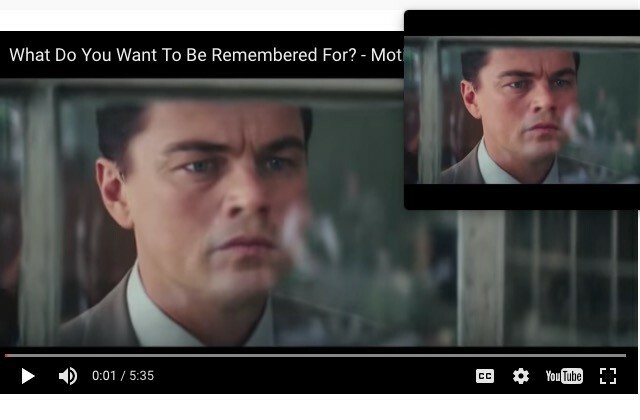
Ujuva videopleieri funktsiooni saamiseks peate üle minema versioonile Opera 39.
Vahelehtede eelvaated
Mis asub vahekaardi numbri 23 taga ja kas see on teie otsitav vahekaart? Te ei pea arvama, sest Opera pakub vahekaartide eelvaate funktsiooni. See võimaldab teil kiiresti vaadata, mida vahekaart sisaldab, hõljutades kursorit selle vahekaardi riba kohal. See on palju parem kui väljamõeldiste tuvastamine ja hüppamine vahekaardilt vahekaardile, et näha, kas see on see, mida soovite, eks?
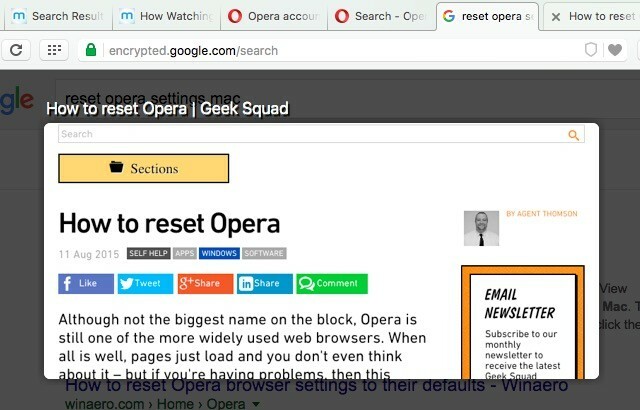
Vahelehtede eelvaated on vaikimisi lubatud. Kui soovite need välja lülitada (või uuesti lubada), liikuge saidile Eelistused> Brauser> Kasutajaliides. Seal eemaldage märkeruut valiku kõrval (või valige see) Kuva vahekaartide eelvaated.
Opera Turbo andmete tihendamiseks
Kui sa oled töötab aeglase või rahvarohke Interneti-ühenduse abil 10 näpunäidet nutika töö tagamiseks, kui saate aeglase Interneti-ühenduseArvate, et see juhtub teiste inimestega, kuid mõnikord tabab meid õnnetus. Jah, ühel päeval peame kõik hakkama saama aeglase internetiühendusega. Loe rohkem , lubage Opera funktsioon Turbo, klõpsates nuppu Ooper> Opera Turbo. See suunab teie veebilehed läbi ühe Opera serveri ja tihendab teie juurde pääsevat veebisisu - sobib ideaalselt andmete salvestamiseks ja kogu asja kiirendamiseks.

Kas olete turborežiimis muretsenud oma privaatsuse pärast? Ärge olge: kui sirvite turvalist saiti, kus Turbo on lubatud, ei suunata teie andmeid Turbo tihendusserverite kaudu. Loe mida Opera ütleb teie privaatsuse kohta turbo režiimis.
Kui kasutate mobiili, siis peaksite seda tegema hankige Opera Mini andmete pakkimise eeliste jaoks Kas Opera Mini andmete tihendamine on piisavalt vahetatav?Kui kasutate vanemat Androidi, on uus Opera Mini optimeeritud riist- ja tarkvara vananemiseks. Kas Opera saab selle uue brauseriga tagasi tulla? Uurime välja. Loe rohkem nagu saate Opera Turboga.
Akusäästja
Opera akusäästja režiim lubab teile aku kuni 50% pikemat tööaega. See aku täiendav aeg võib olla päästmiseks, kui olete tööl liikvel Kuidas oma tootlikkust ükskõik kus maksimeeridaKuna kaugtöö elustiil algab, pole tööaeg piiratud tundide ega asukohtadega. Siin on mõned näpunäited, mis aitavad teil sülearvutiga töötamisel parimal viisil ära kasutada. Loe rohkem ja silmapiiril pole ühtegi laadimispunkti.
Kui aktiveerite Opera energiasäästurežiimi akusäästja tööriistariba ikooni kaudu (näidatud allpool), käivitab see mõned taustaoptimeeringud, sealhulgas vähem animatsioone ning vähendatud vahekaartide ja pistikprogrammide aktiivsust. Saate selle režiimi aktiveerida igal ajal ja kui laadimine langeb 20% -ni, saate seda viibata.
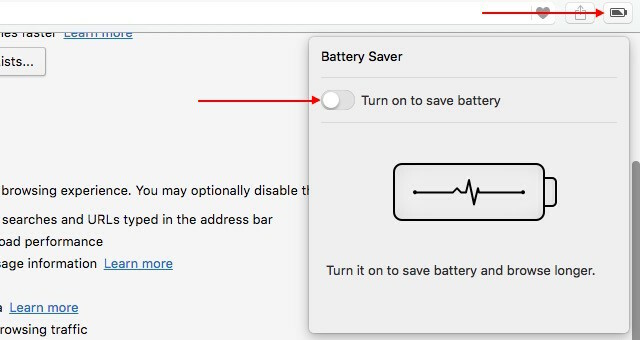
Kui laadite arvutit, ei näe te akusäästja ikooni. Kui soovite ikooni kogu aeg näha, saate seda teha jaotises Eelistused> Tavaline> Akusäästja.
Hiire žestid
Sa juba sirvimise kiirendamiseks kasutage kiirklahve 32 klaviatuuri otseteed oma töövoo kiirendamiseks mis tahes brauserisKiirem sirvimine pole raskesti saavutatav eesmärk ega vaja ka töövoo drastilisi muudatusi. Mõne lihtsa uue harjumuse (nt klaviatuuri otseteed) vastuvõtmine peaks trikk ära tegema. Siit saate teada, kuidas. Loe rohkem . Nüüd on aeg anda ka hiire žestidele pilt. Nende abil on kergem hoolitseda selliste rutiinsete toimingute eest nagu veebilehtede vahel liikumine, vahekaartide värskendamine ja sulgemine ning linkide avamine. Näiteks kui soovite lehte tagasi minna, võite klõpsata (praeguse lehe tühjal alal), hoida hiire vasakut nuppu all ja seejärel hiire vasakule lohistada.
Hiirežestide kasutamiseks Sirvige hiirežeste abil kiiremini ja pareminiKas te ei mäleta kiirklahve? Kas eelistate hiire kasutamist kogu aeg? Armastate seda, mida hiire žestid saavad teie brauseri töövoo jaoks teha. Loe rohkem ooperis, külasta Eelistused> Brauser> Otseteed ja lubage need, märkides ruudu kõrval Luba hiireliigutused. Kui olete sellel, märkige ruut Lülita žestid sisse samas jaotises. Nuppude liigutuste abil saate vahekaardi ajaloos edasi-tagasi liikuda, klõpsates vaheldumisi hiire vasakut ja paremat nuppu. Otsige Lisateave link kõigi nende sätete kõrval, et saada nimekiri žestitest, mida saate kasutada.
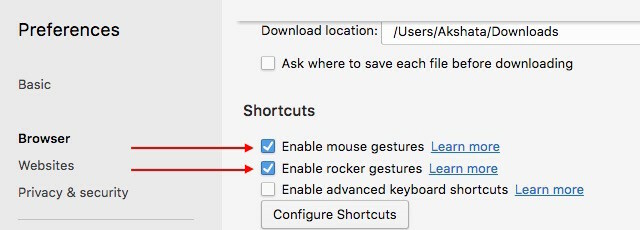
Andmete sünkroonimine
Nagu enamik tavalisi brausereid, pakub Opera ka teie järjehoidjate, vahelehtede ja seadete sünkroonimiseks seadmetes eemal.
Sünkroonimisfunktsiooni kasutamiseks peate registreerima Opera konto. Uue kontoga alustamiseks klõpsake aadressiriba paremal asuvat pisikest maneežiikooni ja järgige konto seadistamiseks ekraanil kuvatavaid juhiseid. Kui ikooni pole näha, saate selle kuvada, klõpsates nuppu Logi sisse… nuppu all Eelistused> Brauser> Sünkroonimine.
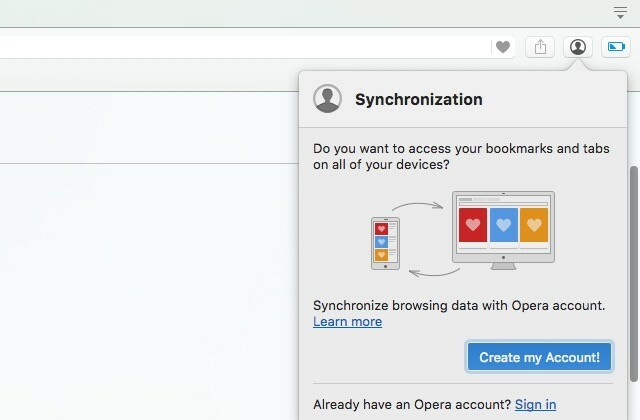
Tasuta ja piiramatu VPN
Tänu Opera ostis välja VPN-teenuse SurfEasy Hankige tasuta piiramatu VPN-i uuel Opera lauaarvuti brauserilOpera teeb palju kasutajate tagasi meelitamiseks ja selle uusim funktsioon on hämmastav. Opera pakub nüüd kogu elu piiramatut tasuta VPN-i! Loe rohkem , nüüd on brauserisse sisse ehitatud VPN-funktsioon. See on kiire, tasuta ja piiramatu, st ilma andmete piiramiseta. Teil on võimalus kasutada VPN-i isegi privaatses sirvimisrežiimis.
Opera sisseehitatud VPN-teenuse kasutamise alustamiseks peate selle lubama Eelistused> Privaatsus ja turvalisus> VPN. Sõltuvalt kasutatavast Opera versioonist ei pruugi teil VPN-funktsioonile veel juurdepääsu olla, kuid võite olla kindel, et saate seda varsti kasutada. Hoidke sellel silma peal! Ja ärge jääge nende saagiks viis VPN-i müüti 5 levinumat VPN-i müüti ja miks ei tohiks neid uskudaKas plaanite VPN-i kasutada? Kas pole kindel, kust alustada, või pole segane, mida nad teevad? Vaatame viis peamist müüti VPN-ide kohta ja selle kohta, miks need lihtsalt ei vasta tõele. Loe rohkem .

Kas pole kindel, mis on VPN või milleks teil seda vaja on? Vaatame siis natuke tagasi. VPN või virtuaalne privaatvõrk varjavad teie tegelikku asukohta ja meelitavad veebisaite mõtlema, et sirvite teisest asukohast. See on mugav, kui soovite näiteks vaadata programmi, mis pole teie riigis saadaval kasutage avalikku WiFi-ühendust oma turvalisust kahjustamata Kuidas võidelda WiFi turvariskidega avaliku võrguga ühenduse loomiselNagu paljud inimesed nüüd teavad, võib avaliku, turvamata traadita võrguga ühenduse loomisel olla tõsiseid riske. On teada, et seda tehes saab avada igasuguseid andmete vargusi, eriti paroole ja privaatseid ... Loe rohkem .
Isikupärastatud uudistevoog - Opera Discoveri täiustatud versioon - on veel üks funktsioon, mida Opera oodatud ootan. Nagu tasuta VPN-teenus, on ka see funktsioon juba brauseri arendajaversioonis ilmunud.
Külgriba laiendid
Ehkki me ei soovitaks multitegumtöötlust, mõistame, et see on mõnel juhul kasulik (ja isegi vältimatu). Näiteks võiksite koostada kiire e-kirja või säutsu või jätkata a-vormingut Skype vestluse ajal, kui sirvite. Selliste olukordade korral on Opera lubanud kasutada külgriba laiendusi. Need laiendid ei erine tavalistest laienditest, välja arvatud see, et pääsete neile juurde kokkupandavalt külgribalt.
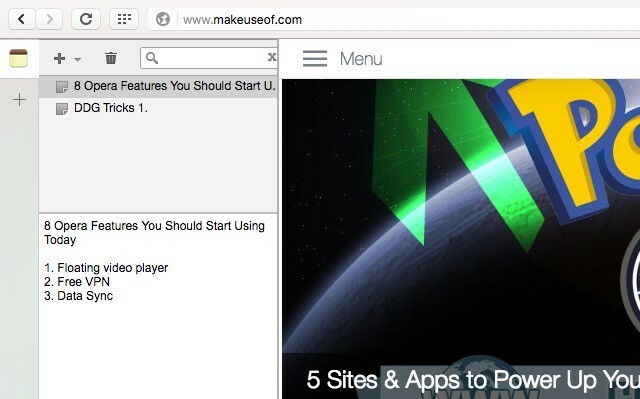
Vaadake külgriba laiendite galerii ja installige mõned laiendused, mis võiksid teie töövoogu kiirendada. Miks mitte alustada Järjehoidjad kõrval, Klassikalised märkused [pole enam saadaval] ja lühiajalugu [pole enam saadaval]?
Mis ooperist puudu on?
Kui te pole eelpool loetletud Opera funktsioone uurinud, on aeg seda teha ja võib-olla isegi kaaluda Opera muutmist oma peamiseks brauseriks.
Kui kasutate Opera igapäevaselt, hakkate märkama ja hindama kõiki pisikesi, läbimõeldud viise, kuidas see muudab teie sirvimise hõõrdetuks. Näiteks kuidas Opera sorteerib teie allalaaditud failid kasulikeks kategooriateks nagu pildid, PDF, muusika ja arhiivid. Ooperi juures on hämmastav see, et vaatamata sellele, et tegemist on funktsioonipaketiga, ei tunne see end üldse segasena ega üleolevana.
Mis sulle Opera puhul kõige rohkem meeldib? Ja miks pole veel teie vaikimisi brauser Opera Ooperil on häid omadusi, seega milles probleem?Sellel nupul klõpsates, et muuda Opera minu vaikesirvijaks, takistab teid midagi. Mis see on? Loe rohkem ? Kui on, jagage meiega oma parimaid Opera näpunäiteid ja nippe!
Piltide autorid: Gajus / Shutterstock
Enne tehnoloogiale ja kirjutamisele keskendumist õpetas Akshata manuaalse testimise, animatsiooni ja UX-disaini. See tõi kokku kaks tema lemmiktegevust - süsteemide mõistmise ja žargooni lihtsustamise. MakeUseOf'is kirjutab Akshata, et saaksite oma Apple'i seadmeid parimal viisil kasutada.
